关闭报错反馈
请描述您所遇到的错误,我们将尽快予以修正,谢谢!
*必填项,请输入内容
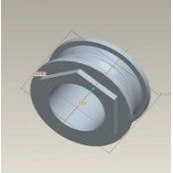
软件评级:
应用平台:win7, WinAll 软件官网:暂无闂傚倸鍊搁崐椋庣矆娓氣偓楠炴牠顢曢敃鈧粻顖炴倵閿濆骸鏋涢梻鍌ゅ灦閺屻劌鈹戦崱鈺傂﹂梺缁樺笒閻忔岸濡甸崟顖氱鐎广儱鐗嗛崢锟犳⒑缂佹ɑ鎯勯柛銊ョ-濡叉劙骞掗幊铏閸┾偓妞ゆ帒瀚粻鐘荤叓閸ャ劍灏炵紓鍌涚閵囧嫯绠涢幘璺侯杸闂佸搫鎳忛幃鍌炲蓟閵娾晜鍋嗛柛灞剧☉椤忥拷
闂傚倸鍊搁崐鎼佸磹閹间礁纾圭紒瀣紩濞差亝鍋愰悹鍥皺閿涙盯姊洪悷鏉库挃缂侇噮鍨跺畷鎴︽晲婢跺鍘卞┑鐘绘涧濡顢旈锔界厸閻庯綆浜滈弳鐐电磼缂佹ḿ娲寸€殿喖鐖奸獮瀣倻閸℃﹫楠忕紓鍌氬€峰ù鍥ㄣ仈缁嬭娑㈠礃椤旀儳绁﹂柣搴秵閸犳宕戦幇顔瑰亾鐟欏嫭绀€婵炴潙瀚Σ鎰邦敇閻愨晜鏂€闂佺粯鍔栧ḿ娆撴倶閿曞倹鐓欓柛娑橈攻閸婃劖銇勯姀锛勫⒌鐎规洜鍘ч…鍨攽閸℃瑧楔闂佽桨鐒﹂幑鍥极閹剧粯鏅搁柨鐕傛嫹proe4.0软件是功能非常全面的三维软件,支持你在这里做相关的任何制图以及建模。而且这些小工具非常适合用户的使用习惯,一切都是为了提高大家的效率,并且软件支持各种插件来让其工作能做的更完美!
是业内着名三维软件,整合了CAD/CAM/CAE三款软件为一体,在目前的三维造型软件领域中占有着重要地位。软件提供了包括3D实体建模,堆焊,数字人体建模,渲染,数据互操作性,布线系统的设计,仿真,公差分析,以及NC和模具设计在内的超多功能!
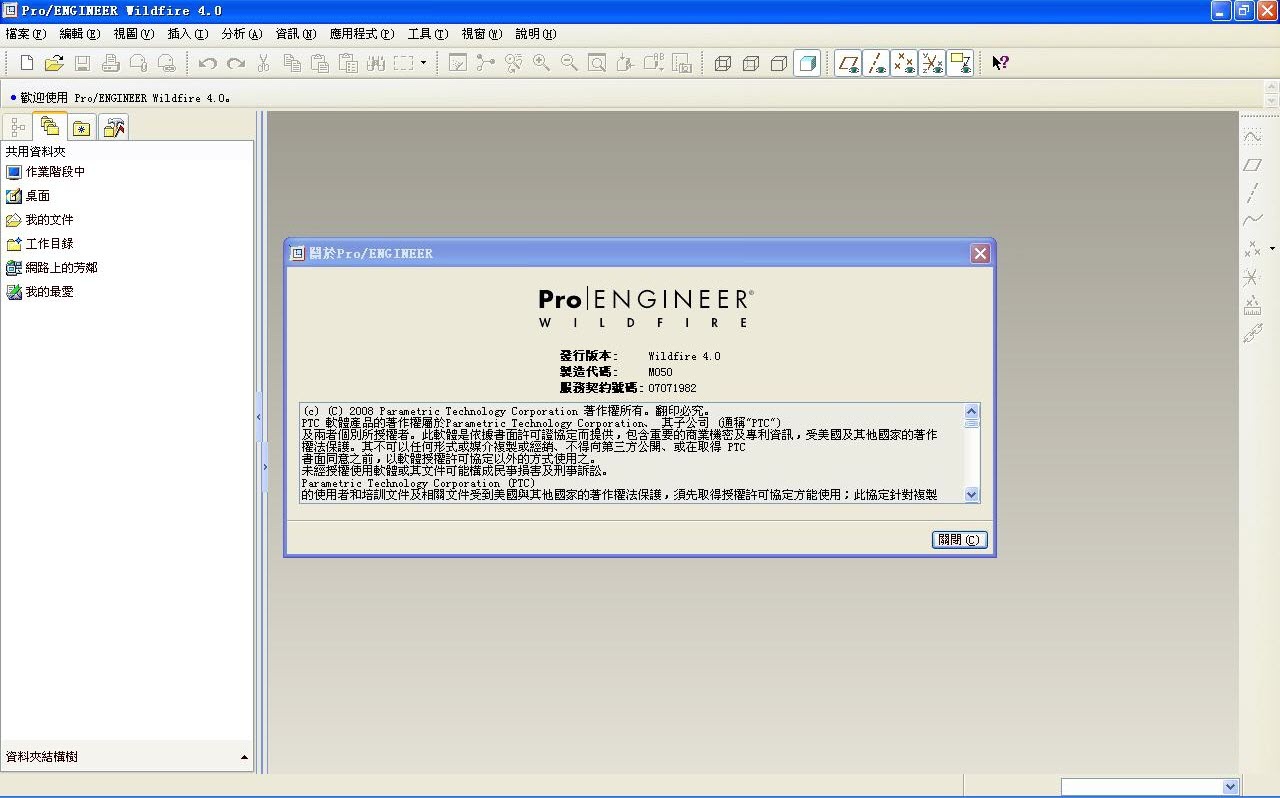
快速CAM
制造用户接口增强功能加快了制造几何图形的建立速度,快了3倍
快速钣金设计
捕作设计意图功能使用户能以比以往快90%速度快速建立钣金特征,同时能将特征数目减少90%
快速草绘工具
该工具减少了使用和退出草绘环境所需的点击菜单次数,它可以处理大型草图,使系统性能提高了80%之多
快速制图
这一给传统2D视图增加着色视图的功能,有助于快速阐明设计概念和清除含糊内容。对制图环境的改进将效率提高了63%
快速装配
流行的用户界面和最佳装配工作流可以大大提高装配速度,速度快了5倍,同时,对Windows XP-64位系统的最新支持允许处理超大型部件装配
塑料零件设计
专用于塑料设计的功能
结构框架和焊接设计
框架设计现在更容易,更快速,更便宜
零件和装配建模
装配管理和性能工具
自动2D绘图创建和更新
随时点击几下,文档完成
快速加载组件并开始工作
创建精确的几何,无论模型的复杂性如何
渲染和动画
轻松生成逼真的图像
参数和自由式表面处理
直观的工具,以创建您需要的表面质量
直接建模
当您需要速度时,使用这种灵活轻便的设计策略
机制设计
调查模型的运动学行为,检查干扰或其他运动问题的范围
更快的曲面移除-快速移除倒圆角和孔几何,从而更充分地为模具设计做好准备,或简化设计使其便于分析
pdf格式发布pro/engineer数据,还可从productview导入准确的产品表示
改进的大型组件性能—通过自动化并优化组件文件管理,减少了内存消耗
更多的曲面编辑—新增多分辨率编辑和光顺等曲面编辑功能,以优化您的设计
新增的由cetoltm technology提供支持的公差分析扩展-直接在cad模型中快速分析几何公差和方差
改进的数据交换-新增并升级的处理器能够更加有效地利用第三方cad数据。它可支持jt和使用3d
新增的autoroundtm特征-该自动化工具特别针对倒圆角特征。即使面对最复杂的几何图形,它也能快速、轻松地创建倒圆角
怎么画螺纹?
首先选择插入--螺旋扫描--切口。在弹出的瀑布菜单中直接点击鼠标滚轮确定,在接下来选择草绘平面(如图,出了top面其他两个面都可以选择)。然后再贴着零件表面画一条轨迹线,记得画旋转中心线。之后再输入螺距的值。打钩后再草绘截面。注意截面的宽度不要超过螺距。然后一直鼠标中建确定就可以了
怎么将模型转化为cad图?
首先在三维图的基础上,Ctrl+N新建绘图
对新建图纸进行设置,进入绘图界面,点击“一般”,再点击图纸幅面,即可出现图形,对图形进行投影视角以及视图显示设置
选中图形,按住鼠标右键,点击“锁定视图移动”,将其解锁。然后再次按住鼠标右键,在其下拉菜单中选择“插入投影视图”,即可出现原图形的投影视图。双击该投影视图,对其进行“视图显示”设置
点击“文件”——“保存副本”,选择文件类型为“dwG”格式,点击确定,即可导出2D图
1.首先在我们这里下载proe4.0的包
2.然后找到主机id
3.打开电脑属性
4.点击高级系统设置
5.选择环境变量设置
6.新建系统变量
7.找到crack文件夹
8.打开ptc_licfile文件
9.替换主机id
10.返回proe4.0安装界面
11.同意软件安装许可协议
12.选择pro/engineer
13.选择软件的安装路径
14.选择许可证文件的路径
15.找到ptc_licfile文件
16.点击确定
17.点击下一步
18.然后再点击下一步
19.继续点击下一步
20.软件正在安装中
21.进度条拉满后点击下一步
22.安装完成
软件截图 / Preview Picture
最新更新 / Last Update
请描述您所遇到的错误,我们将尽快予以修正,谢谢!
*必填项,请输入内容
网友评论 / comment

0条评论
查看所有0条评论>